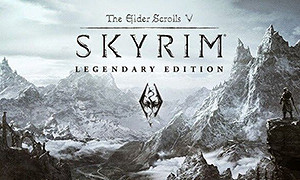上古卷軸系列遊戲,mod的使用主要依賴兩個mod安裝工具,一個是NMM安裝工具,將mod安裝到遊戲檔案包內,和遊戲成為一體。另一個是MO管理器(Mod Organizer),將mod單獨安裝到mod檔案包中,啟動遊戲也需要用MO,不會破壞遊戲本體。

NMM使用方法分享
第一部,下載NMM安裝工具
第二步,查找遊戲

通常,我們會看到這樣一個碩大的界面。這是因為NMM不僅可以用來管理《上古卷軸5》的MOD,很多其他遊戲,比如《異塵餘生4》的MOD,都可以用NMM安裝!

直接X掉所有的遊戲,隻留下SKYRIM!然後,點擊OK!此時,我們需要注意一點,使用NMM時,《上古卷軸》的遊戲本地必須在硬碟的根目錄檔案夾,且檔案夾中不能有中文!(說白了就是,把遊戲安裝成“D/skyrim”就行了!)

繼續點擊“ok”!
第三步,安裝MOD

如果你之前的操作都是正常的,那麽你現在應該能看到這個界面。
但是!但是!千萬不要猴急地去下載MOD安裝,因為我們還有一個最重要的事情沒有做!

首先,按照以下操作打開到這個界面,找到SkyrimPrefs.ini(我相信你肯定能找到這個檔案夾,這個檔案夾實際上就是管理《上古卷軸5》存檔的地方)

找到其中的【launcher】,並且把下面的程式碼更改為:
[Launcher]
bShowAllResolutions=1
uLastAspectRatio=4
bEnableFileSelection=1
(直接複製粘貼即可,簡單粗暴!)
做到這一步,我們基本所有的工作都已經結束了!

直接把你下載好的MOD壓縮包拖拽到NMM的主界面中,MOD就可以自動解壓了!

選中MOD,點擊綠色的大對號開始遊戲!
Mod Organizer 基礎使用教學

首先看左邊部分,工具欄部分的功能圖片上都寫清楚了,自己也可以一個個探索,我撿重點講。
配置檔案

點工具欄裡的 配置檔案 和這裡的 管理 是一樣的意思,都會彈出下面的對話框

這是 配置檔案 的功能一覽

首先創建一個檔案,輸入一個有趣的名字,比如什麽的

完了記得把下面兩個勾打上,這兩個功能是MO精髓所在,勾選了“局部遊戲存檔”就能達到“兩個配置檔案互不影響”的效果

如果你以前有存檔並且想把這些存檔轉移到這個新的檔案中,那就使用“轉移存檔”的功能吧:
首先選擇你以前的存檔所在的檔案中然後點擊 轉移存檔,將存檔轉移至 “全局角色”中,“全局角色”相當於休息室,每個檔案相當於私人房間,恩。

點擊“複製”時會提示 序號可能會變得混亂,因為如果你以前的存檔和現在的存檔的序號有可能相同,這些都是小事

然後elin就跑到休息室打牌去了

接下來選擇你要把存檔轉移到的檔案,點 轉移存檔

然後進休息室 把elin 丟到私人房間開始 啪啪

轉移存檔就完成了
接下去的一個功能是 修改可執行程式,功能和右側的可執行程式列表是一樣的,在這裡你可以給程式改名字,加程式碼什麽的,比如給SKSE加-forcesteamloader 什麽的,不過我沒用過


然後是配置INI檔案。這個功能一般是在玩ENB時才會用的。既然你已經開始用MO了,就不要再傻乎乎的去修改我的文檔裡的INI,修改那個沒用

改完了記得點SAVE

接下來是右側的三個按鈕,扳手符號 內容自己看,反正也沒什麽用

備份還原功能比較實用,排好序後點一下,受益無窮啊!

你做的每一步操作在下面的對話框裡都會記錄,比如修改了排序,MO會自動更新排序檔案

根據上面的地址,你可以去MO檔案夾裡找到 profiles 檔案夾,修改或者自己備份相關的檔案